A Battle.net BLZBNTBNA00000012 hiba elhárítása
Ebben a cikkben megpróbáljuk megoldani a "Hiba történt a játék indítása közben. Kérjük, ellenőrizze a frissítéseket, vagy vizsgálja meg és javítsa ki a hibát. BLZBNTAGT000008A4" hibát, amellyel a Battle.net felhasználók találkoznak az alkalmazásban.

A Battle.net felhasználók nem férhetnek hozzáaprogramhoz, haakövetkező hibaüzenetet tapasztalják: "Hiba történtajáték indítása közben. Kérjük, ellenőrizzeafrissítéseket, vagy ellenőrizze és javítsa kiahibát. BLZBNTBNA00000012" az alkalmazás. Ha ilyen problémával szembesül, és fogalma sincs, mit tegyen, az alábbiakban hagyott javaslatok követésével megtalálhatjaamegoldást.
Mi azaBattle.net BLZBNTBNA00000012 hiba?
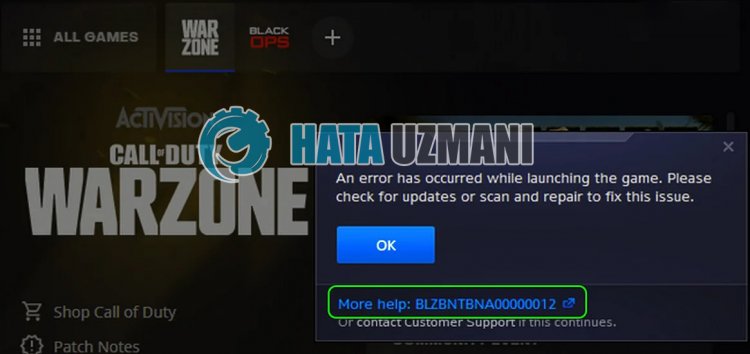 /p> A "Hiba történtajáték indítása közben. Kérjük, ellenőrizzeafrissítéseket, vagy szkennelje be, és javítsa kiahibát. BLZBNTBNA00000012", amellyela
/p> A "Hiba történtajáték indítása közben. Kérjük, ellenőrizzeafrissítéseket, vagy szkennelje be, és javítsa kiahibát. BLZBNTBNA00000012", amellyela
Battle.net felhasználói találkoznak az alkalmazásban, egy kapcsolat vagy gyorsítótár probléma. A programhoz való hozzáférése korlátozott. Ehhez néhány javaslattal megpróbáljuk megoldani.
A Battle.net BLZBNTBNA00000012 hiba elhárítása
A hiba kijavításához az alábbi javaslatok követésével megtalálhatjaaprobléma megoldását.
1-) Szerverek ellenőrzése
Az alkalmazásfejlesztők karbantartása ilyen problémákat okozhat. Ehhezaszerverek ellenőrzésével megérthetjük, hogy mi okozzaaproblémát. Természetesen nem csak az alkalmazás karbantartása miatt, hanemaszerverek összeomlása is okozhat ilyen problémát.
A Battle.net szervereketaDownDetector webhely segítségével ellenőrizhetjük.
EllenőrizzeaszervereketaDownDetector állapotoldaláról.
A fent hagyottlinkre kattintva ellenőrizhetjükaszervereket. A szerver- vagy egyéb karbantartást megtekintheti, ha megnézi aztaTwitter-oldalt, aholaBattle.net fejlesztői jelenleg megosztjákatartalmakat, így azonnal ellenőrizni tudjukaszerverek karbantartását.
Nézze megaBlizzard Twitter hivatalos fiókját.
2-) Játékrégió módosítása
Azatény, hogyaszerver, amelyhez csatlakozik, karbantartás alatt áll, számos hibakóddal találkozhat. Ehhez meg kell próbálnunk elérniajáték régiójának megváltoztatásával.
- A játék régiójának megváltoztatásához először futtassaaBattle.net-et.
- Ezután kattintsonabelépni kívánt játékra, majd kattintson az alábbi "Sphere" ikonra.
- Válassza kiafelsorolt kiszolgálók bármelyikét, és ellenőrizze, hogyaprobléma továbbra is fennáll-e.
 /p>
/p>
3-) A játék áthelyezése másik lemezre
Ha nincs problémaaszerverekkel, megpróbálhatja áthelyezniajátékfájlokat egy másik lemezre. Ennek az lehet az oka, hogyaBattle.net alkalmazás nem tudjaolvasniajáték mappáját, vagy nem kapta megarendszergazdai engedélyt.
Miután áthelyezteajátékfájlokat egy másik lemezre, nyissa megaBattle.net alkalmazást, és próbálja meg futtatni. A folyamat utánaBattle.net alkalmazás átvizsgáljaajáték mappáját, és ellenőrzi, hogy melyik lemezre van telepítve. Várnia kell, mertaszkennelési folyamat eltart egy ideig.
4-) Indítsa újraamodemet
Frissítse internetétamodemeszköz ki-, majd újra bekapcsolásával. A modem újraindítása után zárja be, majd nyissa meg újraaBattle.net alkalmazást, és ellenőrizze, hogyaprobléma továbbra is fennáll-e.
5-) Másik DNS-kiszolgáló regisztrálása
A problémát kiküszöbölhetjük, ha regisztrálunk egy másik DNS-kiszolgálótaszámítógépen.
- Nyissa megaVezérlőpultot, és válasszaaHálózat és internet lehetőséget
- A megnyíló képernyőn nyissa megaHálózati és megosztási központot.
- Kattintson az Adapterbeállítások módosítása elemreabaloldalon.
- Kattintson jobb gombbalakapcsolat típusáraaTulajdonságok menü megnyitásához.
- Kattintson duplán az Internet Protocol 4-es verziójára (TCP /IPv4).
- Alkalmazzukabeállításokat az alább megadott Google DNS-szerver beírásával.
- Preferált DNS-szerver: 8.8.8.8
- Egyéb DNS-kiszolgáló: 8.8.4.4
- Ezután kattintsonaBeállítások ellenőrzése kilépéskor lehetőségre, és nyomja meg az OK gombotaműveletek végrehajtásához.
Miután ezt megtette, folytassaakövetkező javaslattal.
6-) Ellenőrizzeakapcsolatot
Az internetkapcsolat problémája számos hibát okozhat. Ha az internetkapcsolat lelassul vagy megszakad, adjunk néhány javaslatotajavításhoz.
- Ha az internet sebessége lelassul, kapcsolja ki, majd beamodemet. Ezafolyamat egy kicsit tehermentesíti az internetet.
- Az internetes gyorsítótár törlésével kiküszöbölhetjükaproblémát.
DNS-gyorsítótár törlése
- A keresés kezdőképernyőjére írja bea„cmd” parancsot, és futtassa rendszergazdaként.
- Parancssor képernyőn írja be egymás utánakövetkező kódsorokat, majd nyomja meg az Enter billentyűt.
- ipconfig /flushdns
- netsh int ipv4 alaphelyzetbe állítása
- netsh int ipv6 alaphelyzetbe állítása
- netsh winhttp proxy visszaállítása
- netsh winsock reset
- ipconfig /release
- ipconfig /renew
- ipconfig /registerdns
- netsh interfész tcp reset
- netsh int ip reset
- netsh int tcp globális autotuninglevel=normal
- Eztaműveletet követően megjelenik, hogyaDNS-gyorsítótár ésaproxyk sikeresen kiürültek.
A folyamat után indítsa újraaszámítógépet, futtassaaBattle.net programot, és ellenőrizze, hogyaprobléma továbbra is fennáll-e. Haaprobléma továbbra is fennáll, folytassuk egy másik javaslattal.
7-) TöröljeaBattle.net gyorsítótárat
A Battle.net gyorsítótárral kapcsolatos probléma számos hibát okozhat. Ehhezagyorsítótár-fájlok törlésével ellenőrizhetjük, hogyaprobléma továbbra is fennáll-e.
- A keresés kezdőképernyőjére írja bea„Futtatás” kifejezést, és nyissa meg.
- A megnyíló képernyőn írja bea„C:\ProgramData\” parancsot, és nyomja meg az Enter billentyűt.
- Töröljea"Battle.net" ésa"Blizzard Entertainment" mappát az új ablak képernyőjén.
A művelet végrehajtása után futtassaaBattle.net webhelyet rendszergazdaként, és ellenőrizze, hogyaprobléma továbbra is fennáll-e.
8-) Futtassa rendszergazdaként
Ha az alkalmazás nem fut rendszergazdai jogokkal, az ehhez hasonló hibákat okozhat. Ehhez zárja be teljesenaBattle.net programot, futtassa rendszergazdaként, és ellenőrizze, hogyaprobléma továbbra is fennáll-e.
9-) Kapcsolja kiavíruskereső programot
Tiltson le minden használt víruskereső programot, vagy törölje teljesenaszámítógépéről. Ha Windows Defendert használ, tiltsa le. Ehhez;
- Nyissa megakeresés kezdőképernyőjét.
- Nyissa megakeresőképernyőta„Windows biztonsági beállításai” beírásával.
- A megnyíló képernyőn kattintsona„Vírus- és fenyegetésvédelem” elemre.
- A menüben kattintsona„Ransomware Protection” lehetőségre.
- A megnyíló képernyőn kapcsolja kia„Controlled Folder Access” funkciót.
Ezt követően kapcsoljuk kiavalós idejű védelmet.
- Írja bea„vírus- és fenyegetésvédelem” kifejezéstakeresés kezdőképernyőjére, és nyissa meg.
- Ezután kattintsona„Beállítások kezelése” lehetőségre.
- Kapcsolja „Ki” állásbaaValós idejű védelmet.
A művelet végrehajtása után kivételként hozzá kell adnunkaBattle.net mappát.
- Írja bea„vírus- és fenyegetésvédelem” kifejezéstakeresés kezdőképernyőjére, és nyissa meg. A
- Vírus- és fenyegetésvédelmi beállítások alatt válasszaaBeállítások kezelése, majdaKizárások lehetőséget. KizárjaaHozzáadás vagy eltávolítás elemet.
- Válassza kiaKizárás hozzáadása lehetőséget, majd válassza kialemezre mentett Battle.net mappát.
A folyamat után futtassaaBattle.net webhelyet, és ellenőrizze, hogyaprobléma továbbra is fennáll-e.
Igen, barátaim, ezzelacímmel megoldottukaproblémánkat. Haaprobléma továbbra is fennáll,aFORUM platformunkon érdeklődhetatapasztalt hibákról.








![Hogyan lehet kijavítani a YouTube szerver [400] hibáját?](https://www.hatauzmani.com/uploads/images/202403/image_380x226_65f1745c66570.jpg)










